舒特一卡通订餐机消费机软件操作手册
舒特消费系统说明

售饭子系统操作说明书目 录1 系统管理 (2)1.1 终端机状态 (2)2 基本资料 (3)2.1 区域与场所 (3)2.2 餐别设置 (5)2.3 卡类设置 (6)2.4 键值设置 (8)2.5 终端机信息 (9)2.5.1 硬件型号 (9)2.5.2 机器类型 (9)2.5.3 消费模式 (10)2.5.4 脱机限定份 (10)2.5.5 脱机限定金额 (10)2.5.6 是否可用补贴 (10)2.5.7 是否先输入金额再刷卡 (11)2.5.8 是否可用折扣 (11)2.5.9 是否开放消费纠错功能 (11)2.5.10 键值类型 (11)3 出纳操作 (11)3.1 消费纠错 (11)3.2 手工补消费 (13)3.3 U 盘导入消费 (15)4 消费明细表 (15)5 消费汇总 (15)5.1 人员餐别汇总表 (15)5.2 部门餐别汇总表 (16)5.3 餐别日报表 (17)点击一卡通系统核心平台的[售饭子系统]进入售饭子系统的主界面:1 系统管理1.1 终端机状态功 能:实时显示终端机的通讯状态,可以停止刷新状态,并下传参数和收集消费记录; 下传参数:是下传所有系统参数到终端机上面(只有停止刷新状态才能使用);下传的所有 系统参数主要包括:公司代码、黑红名单、餐别信息、商品信息、脱机限定金额和份数、终端机可用餐别,卡类可用终端机、键值、消费模式;收集消费记录:将系统中自动产生的收集消费记录(存放在临时的消费记录表中)转移到消 费记录表中(只有停止刷新状态才能使用);图标状态:绿色表示联机,红色表示脱机。
2 基本资料2.1 区域与场所区域定义是指整个系统运行过程当中, 对所有场所进行区域地理位置的划分而已。
例如: 一所学校,可以分为东区和西区等。
区域编号是由系统自动生成,新增时,只需输入区域名称即可,另外,区域名称不能重复, 系统在保存前,将会自动检查。
删除区域时,必须考虑该区域下是否存在场所,如果存在, 则不能删除,否则可删除。
舒特售饭机ST-5500彩屏消费机使用说明

舒特彩屏消费机ST-5500 使用手册(2018)目录:一、硬件介绍 (3)1、产品外观 (3)2.基本硬件参数 (3)3.按键说明 (4)4.液晶屏显示说明 (5)二、功能说明 (6)1.消费机功能 (6)2.出纳机功能 (6)三. 消费机设置 (6)1.系统设置 (7)2.硬件操作 (9)3.U盘设置 (9)4.网络设置 (11)5.时间设置 (11)6.系统信息 (11)7.纠错功能 (12)8.显示当天当餐营业信息 (12)四. 出纳机功能操作 (12)五. 常见故障及维护 (13)1.常见故障 (13)2.错误代码提示 (14)前言欢迎您选用我公司生产的消费机,为了您正确、方便、快捷地使用本产品,同时更详细的了解本产品的功能,请您在使用本产品前认真阅读此说明书。
一、硬件介绍1、产品外观ST-5500消费机上接口备注:扫描枪接口也可改成接LED或者电子称等,视具体机型而定。
2. 基本硬件参数电源电压:10V功耗:<5W后备电源:待机4小时(不同型号机器,时间可能不一样)显示:双面液晶显示屏,消费者界面带触摸屏功能脱机存储容量:33510条消费记录黑名单(或红名单):脱机——40000个,可扩充联机——不限工作温度(℃):-20---+50工作湿度:10%-80%尺寸(厘米):240X280X114mm3. 按键说明“ON/OFF”:开机键,按一下开机;开机情况下,长按关机。
“F2”:功能键“F1”:功能键“F”:切换消费模式“0-9”:数字键“纠错”:消费有误时可以通过此键进行金额纠错“ESC”:消费未确定前可以通过此键取消当次消费“X”:金额相乘键“+”:消费金额累加键(在联机情况下金额模式,IC卡领补贴按键) “•“:用于输入数字中的小数点“”:确认键4.液晶屏显示说明待机时液晶屏显示内容如上图所示:其中网络连接状态有个×表示没插网线或者网络不通;显示黑色没有×表示网络通的,但不联机;显示银白色表示当前处于联机状态。
舒特科技-数字消费机使用说明书

目录前言 (2)功能简介: (2)一. 选型指南 (3)二. 硬件功能说明 (3)1. 产品外观 (3)2. 型号功能列表 (5)3. 硬件参数 (5)4. 按键功能说明 (5)5. 感应卡发卡器部件说明 (6)6. 通讯转换器(RS485转RS232) (7)7. 消费机 (7)8. 出纳机 (8)9. 订餐机 (8)三. 消费机功能及操作 (8)1. 局域网消费机IP的设置 (8)2. RS485消费机设置 (9)3. 消费机硬件密码的修改 (9)4. 消费模式的选择及说明: (10)5联机方式(IC机型才有此功能) (11)6 刷卡方式 (12)7纠错功能 (12)8红黑名单功能 (12)9小票打印机的设置 (13)10 U盘消费机设置方法 (13)四. 消费机的其它功能 (15)1. 修改个人密码功能 (15)2. 挂失功能 (15)3. 解挂功能 (15)4. 消费机上的营业查询 (15)5. 其它功能 (16)五. 出纳机功能操作 (16)1. IP/机号的设置 (16)2. 出纳模式选择 (16)六. 常见故障及维护 (17)1. 常见故障 (17)2. 错误代码提示 (18)欢迎您选用我公司生产的消费机,为了您正确、方便、快捷地使用本产品,同时更详细的了解本产品的功能,请您在使用本产品前认真阅读此说明书。
功能简介:◆灵活的消费方式:计次、计份、键值、金额、菜谱/品种、计时、自定义单价/用量等消费方式;◆灵活的刷卡方式:可以先刷卡再输金额,也可以先输金额再刷卡;◆可限制每餐和每天的消费次数;◆卡类设置:可区分单位不同性质的人员,限定不同的消费机,消费时段和不同的消费折扣、补贴金额等;◆智能的工作模式:兼容联机消费模式和脱机消费模式,并可自动转换;◆丰富的报表:财务报表项目丰富,内容详尽,并且用户可以自定义报表项目;◆强大的查询功能:可对各种数据进行多条件组合查询;◆丰富的数据接口:可导出为EXCEL、WORD、TXT等多种数据格式;◆容量大,速度快:TCP/IP系统联网台数和使用人数不受限制,通讯速度10M/100M;◆纠错功能:允许纠错最后三笔记录;◆自助操作:可以在消费机上直接挂失、解挂、修改个人密码;◆折扣补助:可以定义多种消费卡种类,每类卡可以定义不同的折扣和补助金额;多种补助发放方式;◆操作网络化:多个经授权的用户可同时浏览和操作系统,打印报表,实现分单位、分权限管理;◆界面人性化:设置简单,流程清晰,整洁优美,稍懂电脑就能操作;◆软件规格高:网络版,多语言(简体\繁体\英文),满足不同用户的需求;◆完善的订餐功能,可与考勤机联动使用;◆系统功能强,可满足大部分学校、工矿、企事业单位的需求。
消费机安装说明
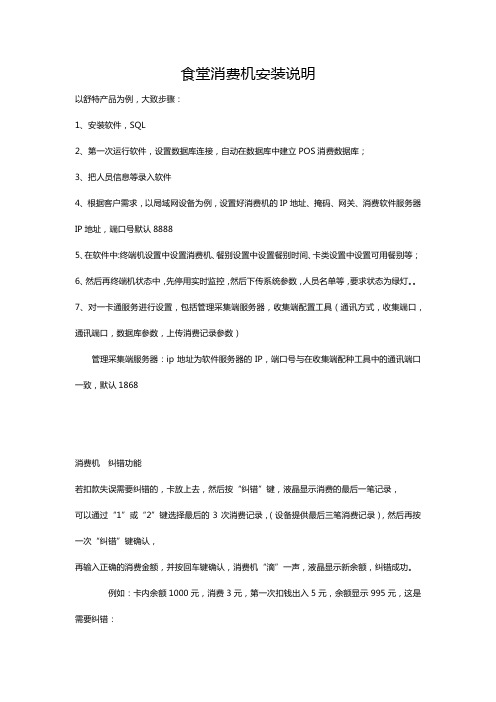
食堂消费机安装说明
以舒特产品为例,大致步骤:
1、安装软件,SQL
2、第一次运行软件,设置数据库连接,自动在数据库中建立POS消费数据库;
3、把人员信息等录入软件
4、根据客户需求,以局域网设备为例,设置好消费机的IP地址、掩码、网关、消费软件服务器IP地址,端口号默认8888
5、在软件中:终端机设置中设置消费机、餐别设置中设置餐别时间、卡类设置中设置可用餐别等;
6、然后再终端机状态中,先停用实时监控,然后下传系统参数,人员名单等,要求状态为绿灯。
7、对一卡通服务进行设置,包括管理采集端服务器,收集端配置工具(通讯方式,收集端口,通讯端口,数据库参数,上传消费记录参数)
管理采集端服务器:ip地址为软件服务器的IP,端口号与在收集端配种工具中的通讯端口一致,默认1868
消费机纠错功能
若扣款失误需要纠错的,卡放上去,然后按“纠错”键,液晶显示消费的最后一笔记录,
可以通过“1”或“2”键选择最后的3次消费记录,(设备提供最后三笔消费记录),然后再按一次“纠错”键确认,
再输入正确的消费金额,并按回车键确认,消费机“滴”一声,液晶显示新余额,纠错成功。
例如:卡内余额1000元,消费3元,第一次扣钱出入5元,余额显示995元,这是需要纠错:
步骤:卡放上去,显示余额995元,按“纠错”,显示5.00元,按“纠错”键确认,再输入3元,按回车确认,
“嘀”一声,说明成功,余额显示997元,成功。
舒特一卡通售饭系统简明操作
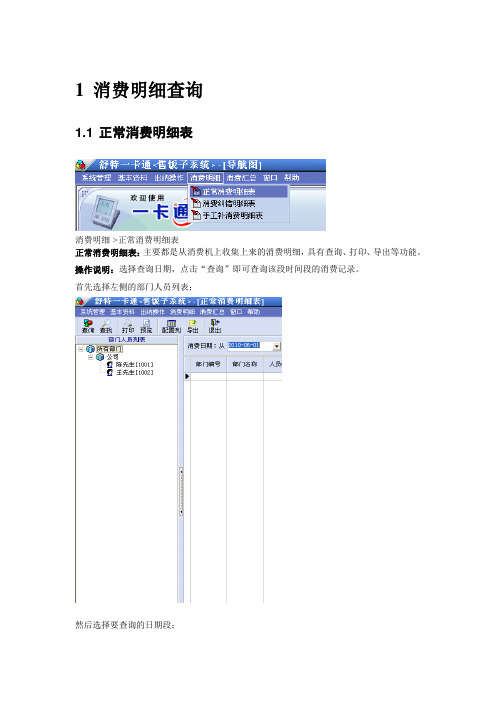
1消费明细查询1.1 正常消费明细表消费明细->正常消费明细表正常消费明细表:主要都是从消费机上收集上来的消费明细,具有查询、打印、导出等功能。
操作说明:选择查询日期,点击“查询”即可查询该段时间段的消费记录。
首先选择左侧的部门人员列表;然后选择要查询的日期段;可以点击配置列,选择需要查询显示的项目;(这步可以省略)最后点击查询就可以得到该段时间内部门人员消费明细1.2 消费纠错明细表消费明细->消费纠错明细表纠错明细:纠错一笔会有3条消费明细,一条旧的消费记录,一条是旧消费记录中的金额,另一条是纠错后正确的新消费记录,但是它们的时间与旧的消费时间相同,这里的明细包括硬件纠错后的明细.操作说明:选择查询日期,点击“查询”即可查询该段时间段的纠错记录。
查询方法同正常消费明细表。
首先选择左侧的部门人员列表;然后选择要查询的日期段;可以点击配置列,选择需要查询显示的项目;(这步可以省略)最后点击查询就可以得到该段时间内部门人员消费纠错明细1.3 手工补消费明细表消费明细->手工补消费明细表手工补消费明细表:可以查询手工补消费的情况,可以打印、多条件查找等功能。
操作说明:选择查询日期,点击“查询”即可查询该段时间段的手工补消费记录。
首先选择左侧的部门人员列表;然后选择要查询的日期段;可以点击配置列,选择需要查询显示的项目;(这步可以省略)最后点击查询就可以得到该段时间内部门人员手工补消费明细2消费汇总2.1 部门餐别汇总表消费汇总->部门餐别汇总表部门餐别汇总表:根据时间和部门汇总部门各餐的总份数、总金额、合计份数和合计金额;可操作的功能还有查找、打印、导出等。
操作说明:选择汇总日期,点击“汇总统计”即可首先选择左侧的部门人员列表;然后选择要查询的日期段;可以点击配置列,选择需要查询显示的项目;(这步可以省略)最后点击汇总统计就可以得到该段时间内部门餐别明细2.2 人员餐别汇总表消费汇总->人员餐别汇总表人员餐别汇总表:可以根据消费日期以及部门人员进行汇总,汇总数据为:每个人员在所选的消费时间段内各餐别的消费总份数、各餐别的消费总金额、合计份数和合计金额。
舒特软件核心平台操作说明书
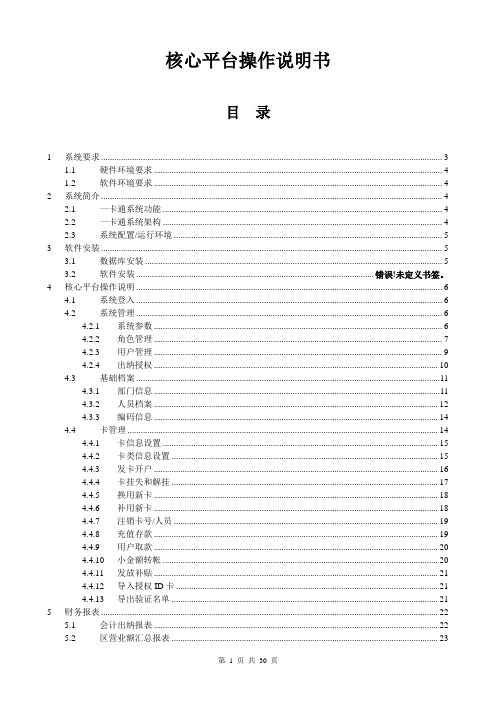
核心平台操作说明书目录1 系统要求 (3)1.1 硬件环境要求 (4)1.2 软件环境要求 (4)2 系统简介 (4)2.1 一卡通系统功能 (4)2.2 一卡通系统架构 (4)2.3 系统配置/运行环境 (5)3 软件安装 (5)3.1 数据库安装 (5)3.2 软件安装 ......................................................................................................... 错误!未定义书签。
4 核心平台操作说明 (6)4.1 系统登入 (6)4.2 系统管理 (6)4.2.1 系统参数 (6)4.2.2 角色管理 (7)4.2.3 用户管理 (9)4.2.4 出纳授权 (10)4.3 基础档案 (11)4.3.1 部门信息 (11)4.3.2 人员档案 (12)4.3.3 编码信息 (14)4.4 卡管理 (14)4.4.1 卡信息设置 (15)4.4.2 卡类信息设置 (15)4.4.3 发卡开户 (16)4.4.4 卡挂失和解挂 (17)4.4.5 换用新卡 (18)4.4.6 补用新卡 (18)4.4.7 注销卡号/人员 (19)4.4.8 充值存款 (19)4.4.9 用户取款 (20)4.4.10 小金额转帐 (20)4.4.11 发放补贴 (21)4.4.12 导入授权ID卡 (21)4.4.13 导出验证名单 (21)5 财务报表 (22)5.1 会计出纳报表 (22)5.2 区营业额汇总报表 (23)5.3 机台营业额报表 (24)5.4 个人综合表 (24)5.5 个人平衡表 (24)5.6 系统平衡表 (24)5.7 卡状态统计表 (25)5.8 个人取款明细表 (25)5.9 个人充值明细表 (25)5.10 个人转帐明细表 (25)5.11 个人换卡明细表 (26)5.12 个人补卡明细表 (26)5.13 人员花名册 (26)5.14 帐户余额表 (27)6 日志管理 (27)7 数据维护 (28)7.1 财务结算 (28)7.2 数据备份 (29)7.3 数据清理 (29)7.4 命令维护 (29)7.5 黑名单 (30)1门禁系统的背景进入21世纪以来建立统一便捷、互联互通、高效智能的人口管理、个性化服务的智能计生环境,彰显“动态监测、科学预测、快速反应、数据发布”等功能,提高人口计生部门的社会管理和公共服务水平,实现提升人口素质、健康保障等目标。
舒特科技-消费机通讯调试说明
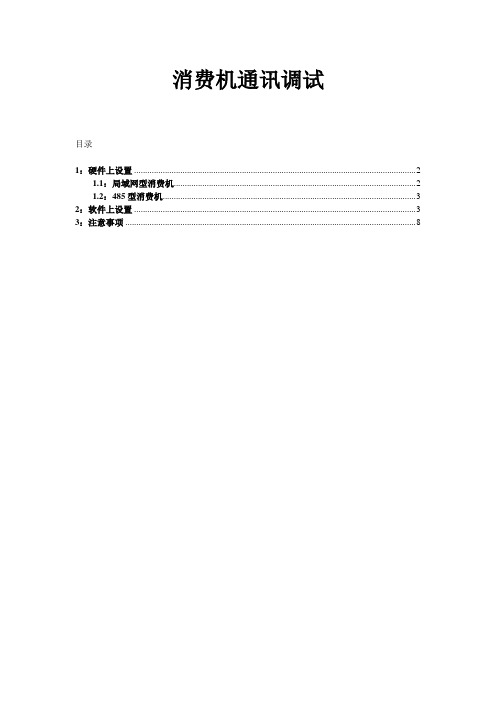
消费机通讯调试目录1:硬件上设置 (2)1.1:局域网型消费机 (2)1.2:485型消费机 (3)2:软件上设置 (3)3:注意事项 (8)1:硬件上设置1.1:局域网型消费机消费机上需要设置机号,包括4组IP 和端口号。
操作步骤如下:时间状态下同时按下(面向消费者面)上的1+2进入密码模式如右图:⑴ 输入密码后,进入主菜单界面,(进入菜单的初始密码为“1234”), 如右图示:⑵进入主菜单后“机号”闪烁,按键进入IP 地址设置,总共有四组IP 和一个端口要设置。
四组IP 分别是:第一组是消费机本机的IP , 第二组为局域网网关,第三组为子网掩码(用于屏蔽IP 地址的一部分以 区别网络标识和主机标识),第四组为消费软件服务器IP(安装系统软件 通讯服务程序的那台电脑的IP 地址),第五组为消费机端口号。
a) 第一组 IP 的设置操作如下:可直接按键盘的数字键输入你要设的第一组IP 地址的前一段, 键,进入第一组IP 地址第二段设置;直接按键盘的数字键输入你要设的第一组IP 地址的第二段,输完 键确定,消费机本机IP 设置完成。
b) 第二组IP (局域网网关)的设置操作如下:可直接按键盘的数字键输入你要设的第二组IP 地址的前一段, 键,进入第二组IP 地址第二段设置;直接按键盘的数字键输入你要设的第二组IP 地址的第二段, 键确定,局域网的网关设置完成。
c) 第三组IP (子网掩码)的设置操作如下:可直接按键盘的数字键输入你要设的第三组IP 地址的前一段, 键,进入第三组IP 地址第二段设置;直接按键盘的数字键输入你要设的第三组IP 地址的第二段, 键确定,子网掩码IP 设置完成。
d) 第四组系统软件服务器的设置操作如下:可直接按键盘的数字键输入你要设的第四组IP 地址的前一段, 键,进入第四组IP 地址第二段设置;直接按键盘的数字键输入你要设的第四组IP 地址的第二段, 键确定,服务器IP 设置完成。
舒特科技-wifi消费考勤设置说明20160121(集成wifi模块)

1.7 模块管理可修改wifi 模块登录用户名和密码、查看模块版本信息、重启模块、恢复出厂设置和固件升级等2. 以上主要为配置wifi 模块,消费机、考勤机相关设置详见消费机手册;图7图8选TCP Client wifi 消费(考勤)机使用说明书消费机开机状态下,使用带wifi 功能的设备(如:手机、笔记本电脑、IPad、带无线网卡台式电脑),连接默认名称:SUITYOU_AP 无线, 初始密码:11111111以下所有设置需点确认,提示保存成功之后重启才生效;1. wifi 参数设置1.1 登陆wifi 模块配置参数打开网络浏览器,地栏输入:10.10.10.1,输入登陆用户名和密码都是admin ,进入界面如下图1所示:1.2 模式选择设为无线接入点和无线终端共存模式如图2(注:出厂默认已设置,无需修改)图1图21.3 无线接入点设置SSID/KEY:本机wifi 模块名称及密钥,方便管理使用,用户可自行修改,下图3/4中为机器出厂默认参数:1.4 无线终端设置SSID/KEY:消费机所要连接的无线路由或wifi 名称,及所需密钥,可手工输入或搜索;DHCP:一般设为固定,手动方式;IP 地址:为分配给消费机的IP,子掩/网关与IP 地址对应的;如下图多台机器一起使用时 务必改不同名作区分 如有在使用网络中冲突时 可自行修改,一般可默认 图4图3图51.5 串口设置串口参数一般无需修改,按出厂默认;如下图71.6 网终设置网络连接1:协议设TCP Client ,本地端口1024,远程端口跟消费机里设置的端口一致,服务器地址与消费机理设置的第四组IP 的地址一致;图7图6图7。
- 1、下载文档前请自行甄别文档内容的完整性,平台不提供额外的编辑、内容补充、找答案等附加服务。
- 2、"仅部分预览"的文档,不可在线预览部分如存在完整性等问题,可反馈申请退款(可完整预览的文档不适用该条件!)。
- 3、如文档侵犯您的权益,请联系客服反馈,我们会尽快为您处理(人工客服工作时间:9:00-18:30)。
订餐机消费机软件操作手册
整理日期:2011-8-1
一、人员入职(饭卡开户):
1、卡务中心→人员档案→“部门列表”下双击要入职的部门→单击“增加”→输入“人员编号”
→输入“人员姓名”→“保存”
2、发卡开户→双击所有部门→选中“未发卡人员”→单击“发卡开户”→输入卡号(卡号前面的
零不用输)→单击三次“确定”
3、食堂管理(可以订餐吃饭)→终端机状态→单击“停止实时显示”→下传名单
“下传参数”前如果对卡类、餐别、终端机、品种等参数有修改时必须点击并且在数据采集服务器上重启“CRC服务”才能生效。
二、人员离职:
1、汇总员工订餐数:
a.订餐管理→订餐数据下载→选中订餐机→从硬件下载
b.主要报表→订餐数据汇总→选择起始日期、终止日期,汇总类别选“按人员”→单击“订餐汇
总”
c.快速查找处输入员工编号或姓名→按回车(或单击“快速定位”)
2、汇总员工食堂消费总数:
a.食堂管理→终端机状态→单击“停止实时显示”→收集脱机记录→提交消费记录→退出
b.食堂管理→主要报表→人员餐别汇总表
c.选择汇总部门→选择汇总日期→单击“汇总统计”→人员编号/姓名→快速查询→表中往后拉查
看“合计份数”
3、销卡销户(在员工离职的下个月进行):
a.卡务中心→销卡销户→去掉“有卡注销”前面的“√”→输入或查找人员编号→找到要销卡销
户的员工姓名→确定→注销→密码是1111
b.(销卡两天后进行)数据维护→黑名单→删除
三、卡挂失、解挂和换卡:
1、卡挂失和解挂:
a.挂失:卡务中心→卡挂失与解挂→双击部门→按编号或姓名找到人员→单击“卡号挂失”→密
码“1111”→确定
b.解挂(卡重新找回):卡务中心→卡挂失与解挂→选中“已挂失人员”→单击“卡号解挂”→密
码“1111”→确定
2、换卡:
卡务中心→换用新卡→双击部门→按编号或姓名找到人员→输入新卡号→单击“换用新卡”→点击“是”(确保原卡数据已收集汇总好)→密码“1111”→确定
四、订餐和食堂数据汇总:
1、订餐数据汇总:
a.订餐管理→订餐数据下载→选中订餐机→从硬件下载
b.主要报表→订餐数据汇总→选择起始日期、终止日期,汇总类别选“按食堂”(可以选择按部
门、人员、食堂、用餐)→单击“订餐汇总”
注:食堂可以按此汇总报表准备材料
2、食堂(个人)数据汇总:
a.食堂管理→终端机状态→单击“停止实时显示”→收集脱机记录→提交消费记录→退出
b.食堂管理→主要报表→人员餐别汇总表
c.选择汇总部门→选择汇总日期→单击“汇总统计”→人员编号/姓名→快速查询→表中往后拉查
看“合计份数”
3、食堂(总体)数据汇总:
食堂管理→消费汇总→食堂餐别汇总表→区域列表选中“公司”→选择汇总日→单击“餐别汇总”
五、更改各类汇总表列标题:
进入汇总表界面→单击“配置表格”→“显示名称”为汇总表的列标题→更改后点击“确定”。
